Wine é uma camada de compatibilidade de código aberto que permite executar aplicativos do Windows em sistemas operacionais semelhantes ao Unix, como Linux, FreeBSD e macOS. Wine é um acrônimo para “Wine Is Not an Emulator”. Ele traduz as chamadas do sistema Windows em chamadas POSIX equivalentes usadas por sistemas operacionais baseados em Unix, permitindo que você integre perfeitamente os programas do Windows em seu ambiente de desktop.
Nem todos os aplicativos do Windows serão executados no Wine e, mesmo que o façam, podem não se comportar da mesma maneira que normalmente. O Wine AppDB é um banco de dados que contém uma lista de aplicativos que foram testados e confirmados para funcionar no Wine.
O Wine nem sempre é a melhor opção para executar programas do Windows no Linux. Você também pode usar uma ferramenta de virtualização como VirtualBox ou VMware, mas eles exigem mais recursos do sistema e um arquivo de instalação do Windows.
Este artigo descreve como instalar o Wine no Ubuntu 20.04. Mostraremos como instalar a versão 5 padrão da distro.0 e a última versão 6.x dos repositórios WineHQ. As mesmas instruções se aplicam a qualquer distribuição baseada no Ubuntu, incluindo Zorin OS, Linux Mint e Elementary OS.
Instalando Wine 5.0 no Ubuntu #
Os pacotes Wine estão incluídos nos repositórios padrão do Ubuntu e podem ser facilmente instalados com o apto gerenciador de pacotes. Esta é a maneira mais fácil de instalar o Wine no Ubuntu. No entanto, a versão da distro pode ficar atrás da versão mais recente do Wine.
A maioria dos aplicativos do Windows são construídos para arquitetura de 32 bits. A primeira etapa é habilitar o multiarch, que permite instalar pacotes de 64 e 32 bits na máquina:
sudo dpkg --add-architecture i386atualização do apt sudo
Instale o Wine:
sudo apt install wine64 wine32Assim que a instalação for concluída, verifique-a imprimindo a versão do vinho:
vinho - versãoA versão atual do Wine disponível no Ubuntu 20.04 repositórios são 5.0.
vinho-5.0 (Ubuntu 5.0-3ubuntu1) É isso. O Wine foi instalado em sua máquina e você pode começar a usá-lo.
Instalando Wine 6.0 no Ubuntu #
Nesta seção, forneceremos instruções passo a passo sobre como instalar o Wine versão 6 no Ubuntu 20.04.
Se você estiver executando um sistema Ubuntu de 64 bits, ative a arquitetura de 32 bits e atualize a lista de pacotes:
sudo dpkg --add-architecture i386atualização do apt sudo
Importe a chave GPG do repositório WineHQ:
wget -qO- https: // dl.winehq.org / wine-builds / winehq.chave | sudo apt-key add -Adicione o repositório WineHQ ao seu sistema:
sudo apt install software-propriedades-comunssudo apt-add-repository "deb http: // dl.winehq.org / wine-builds / ubuntu / $ (lsb_release -cs) main "
Instale o Wine digitando:
sudo apt install --install-recomenda winehq-stableIsso irá instalar um monte de pacotes. Depois de concluído, verifique a instalação do Wine digitando:
vinho - versãoNo momento em que este artigo foi escrito, o lançamento principal mais recente do Wine é a versão 6.0:
vinho-6.0 O Wine foi instalado e pronto para ser usado.
Configurando Wine #
Para começar a configurar o Wine, execute o winecfg comando em seu terminal. O comando instala Mono e Gecko e define o ambiente Wine:
winecfgUma caixa de diálogo aparecerá perguntando se você deseja instalar o pacote wine-mono:
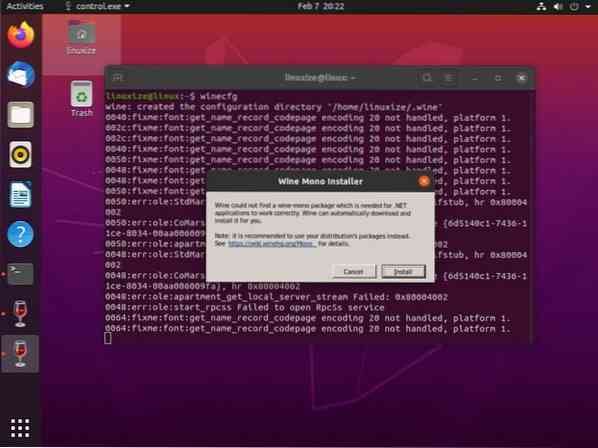
Clique no botão “Instalar” e a instalação começará. Uma vez feito isso, uma nova caixa de diálogo aparecerá, solicitando que você instale o Gecko. Clique novamente no botão “Instalar”.
Quando a instalação estiver concluída, a janela de configuração do Wine seráexibida. Aqui você pode definir várias configurações do Wine. As configurações padrão devem ser suficientes na maioria dos casos. Quando terminar, feche a caixa de diálogo.
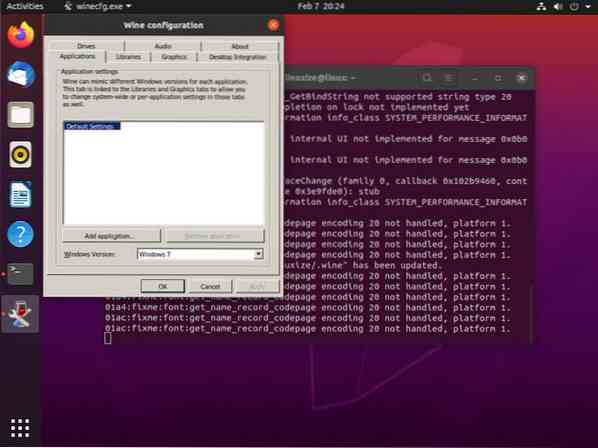
Instalando o Notepad ++ no Ubuntu #
Agora que o Wine está instalado e configurado, vamos explicar como instalar aplicativos do Windows em seu Ubuntu.
Neste tutorial, mostraremos como instalar o Notepad ++, um dos editores de texto mais populares do Windows. Inicie seu navegador e baixe o arquivo de instalação da página de download do Notepad ++ .
Assim que o download for concluído, inicie a instalação clicando com o botão direito do mouse no .Exe arquivo e selecionando “Abrir com Wine Windows Program Loader”.

O assistente de instalação irá iniciar, selecionar o idioma e instalar o Notepad ++ da mesma forma que você instalaria qualquer aplicativo em um computador Windows.
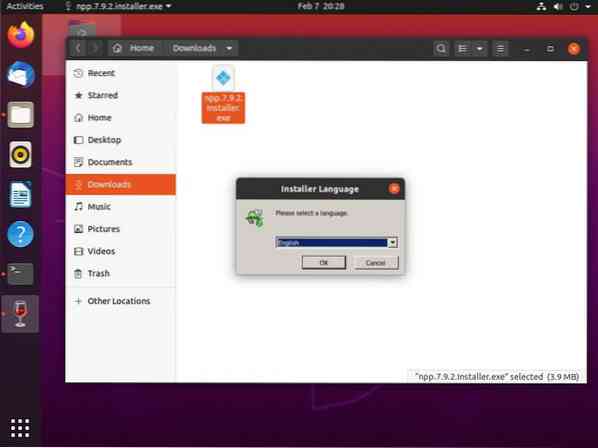
Os aplicativos do Windows são instalados no ~ /.wine / drive_c / diretório.
Para iniciar o editor Notepad ++, navegue até o ~ /.wine / drive_c / Arquivos de programas (x86) / Bloco de notas++ diretório e clique duas vezes no bloco de anotações++.Exe Arquivo.

Você também pode iniciar o aplicativo na barra de pesquisa de Atividades.
Conclusão #
Mostramos como instalar o Wine no Ubuntu 20.04 desktop e como instalar aplicativos Windows.
Se você encontrou um problema ou tem feedback, deixe um comentário abaixo.
 Phenquestions
Phenquestions



